Cómo crear un sitio web de portafolio con Wix
La mayoría de los fotógrafos, incluidos nosotros mismos, no siempre tenemos la mentalidad técnica que deberían. Crear un sitio web completo desde cero requiere tiempo e inteligencia, los cuales generalmente escasean por aquí.
Dominios? Servidores? Eso es para aquellos que no lo saben. Si todo lo que necesitas es espacio para mostrarle al mundo lo mejor de ti, Wix puede encargarse de todo lo demás. Cuando creas un sitio web Wix, ni siquiera necesitarás comprar un nombre de dominio o espacio de servidor.
Aquí se explica cómo crear un sitio web de cartera en Wix.
¿Por qué elegir Wix?
Al igual que Squarespace, Wix se gana nuestro corazón por dos razones: la diversa gama de plantillas de portafolio que ofrecen y sus interfaces de usuario "Lo que ves es lo que obtienes".
La mayoría de nosotros ya tenemos una idea de cómo queremos que se vean nuestros sitios; solo necesitamos a alguien que ya haya creado algo parecido a ellos. Wix te permite elegir entre más de 800 plantillas de sitios web diseñadas y seleccionadas por profesionales.
Una vez que haya encontrado una plantilla, podrá ajustarla a sus preferencias, la arquitectura del sitio, el diseño y todo lo demás. Es más, puede hacer todo esto sin código; no necesita saber nada de HTML o CSS para crear una cartera en línea que se vea increíble.
Todo es 100% visual y se puede hacer clic; no hay tramos ni nada de eso de qué preocuparse. Simplemente arrastre y suelte todo en la pantalla donde debe estar.
Cómo crear una cartera de Wix
Para comenzar, deberá crear una cuenta Wix gratuita en la plataforma. Una vez que haya configurado su cuenta, estará listo para crear el sitio de su cartera. A continuación, le indicamos cómo crear su cartera.
Cómo elegir una plantilla de Wix
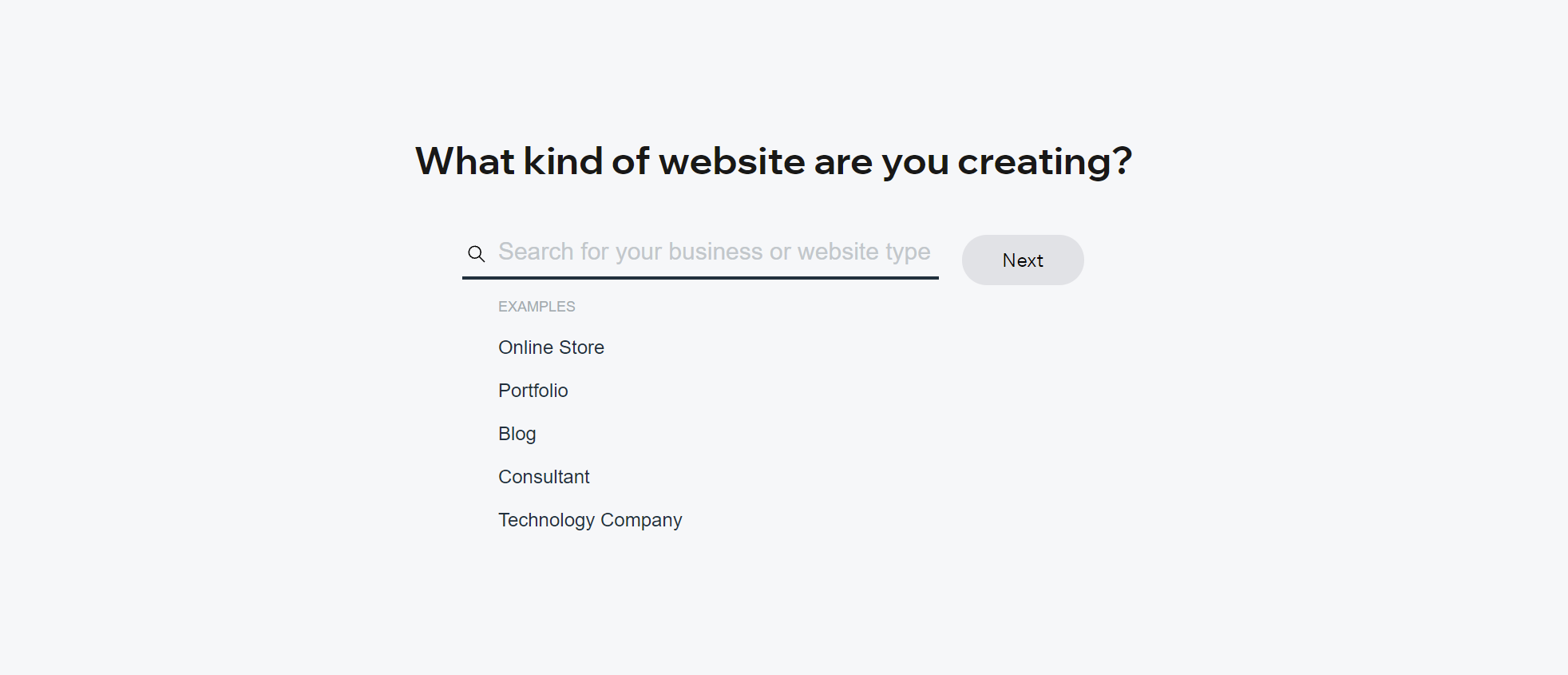
Se le dará una lista desplegable de categorías de plantillas para elegir. Debe elegir Cartera . La siguiente pantalla le pide que especifique: hay plantillas de sitios web para fotógrafos de eventos, fotógrafos de retratos y fotógrafos de estudio.
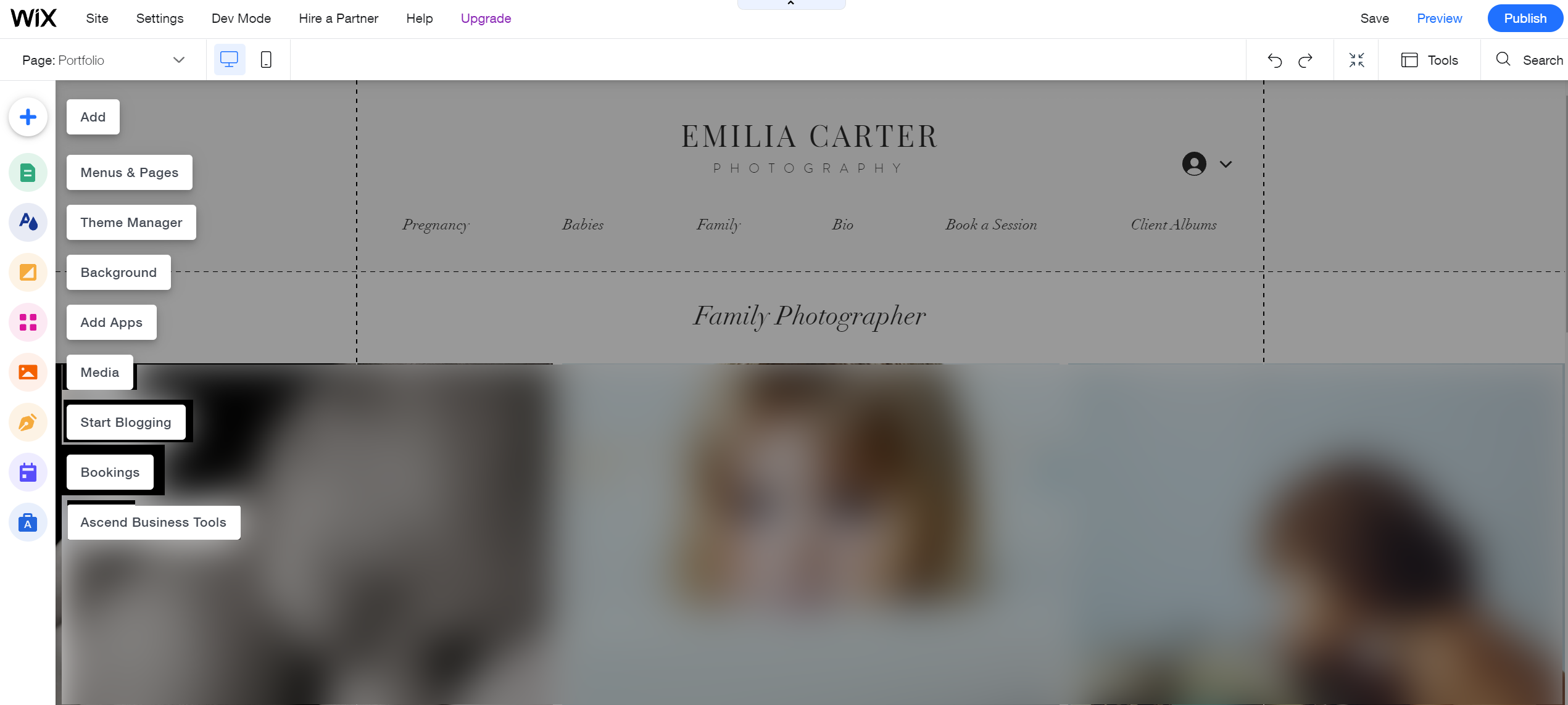
No hace falta decir que no usaremos ninguna de estas fotos; solo estamos usando este sitio web prediseñado como un lienzo en el que basar nuestro propio sitio de cartera.
Lo primero que probablemente tendrá que hacer es cargar sus archivos multimedia. Puede hacerlo seleccionando Medios en la barra lateral de opciones a su izquierda.
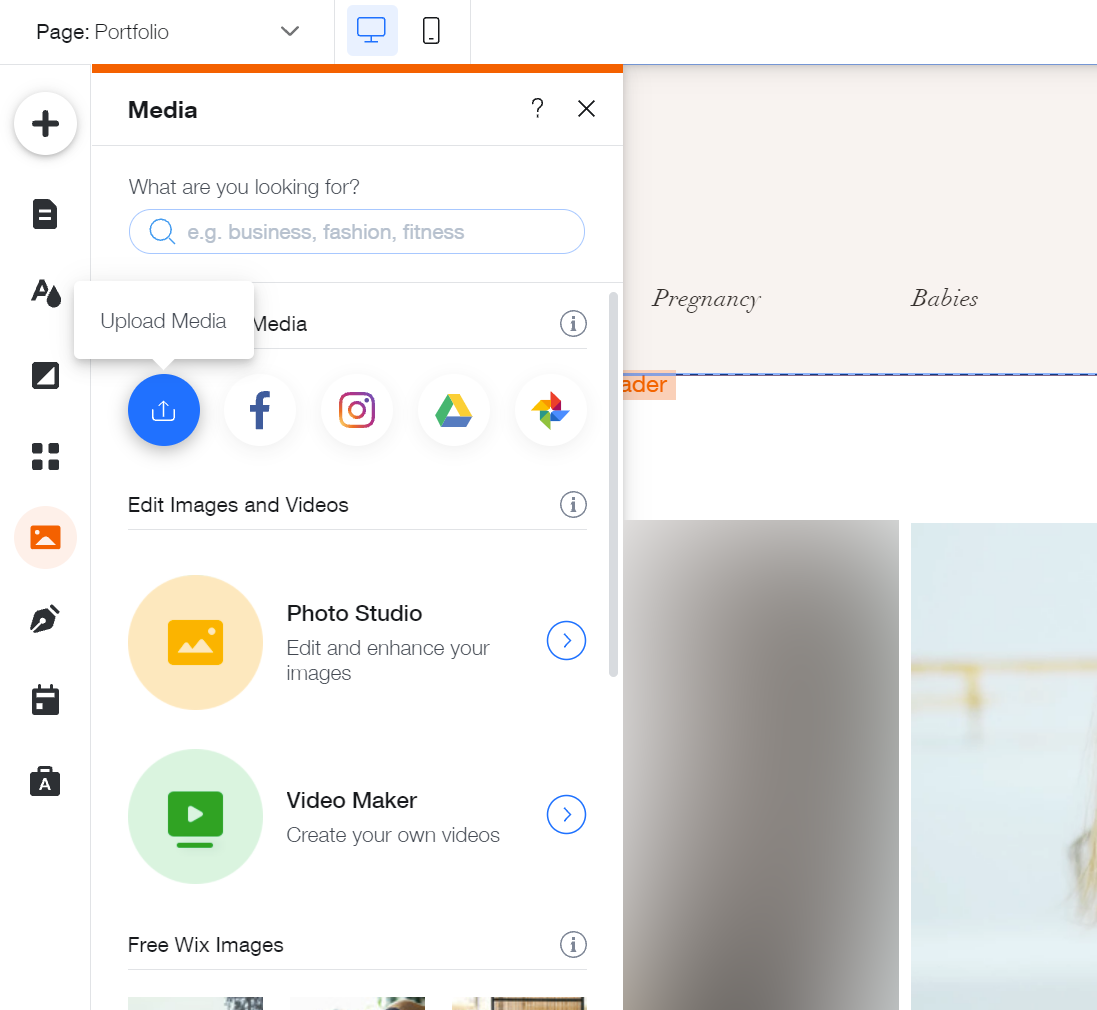
El botón azul le permite cargar medios desde su dispositivo.
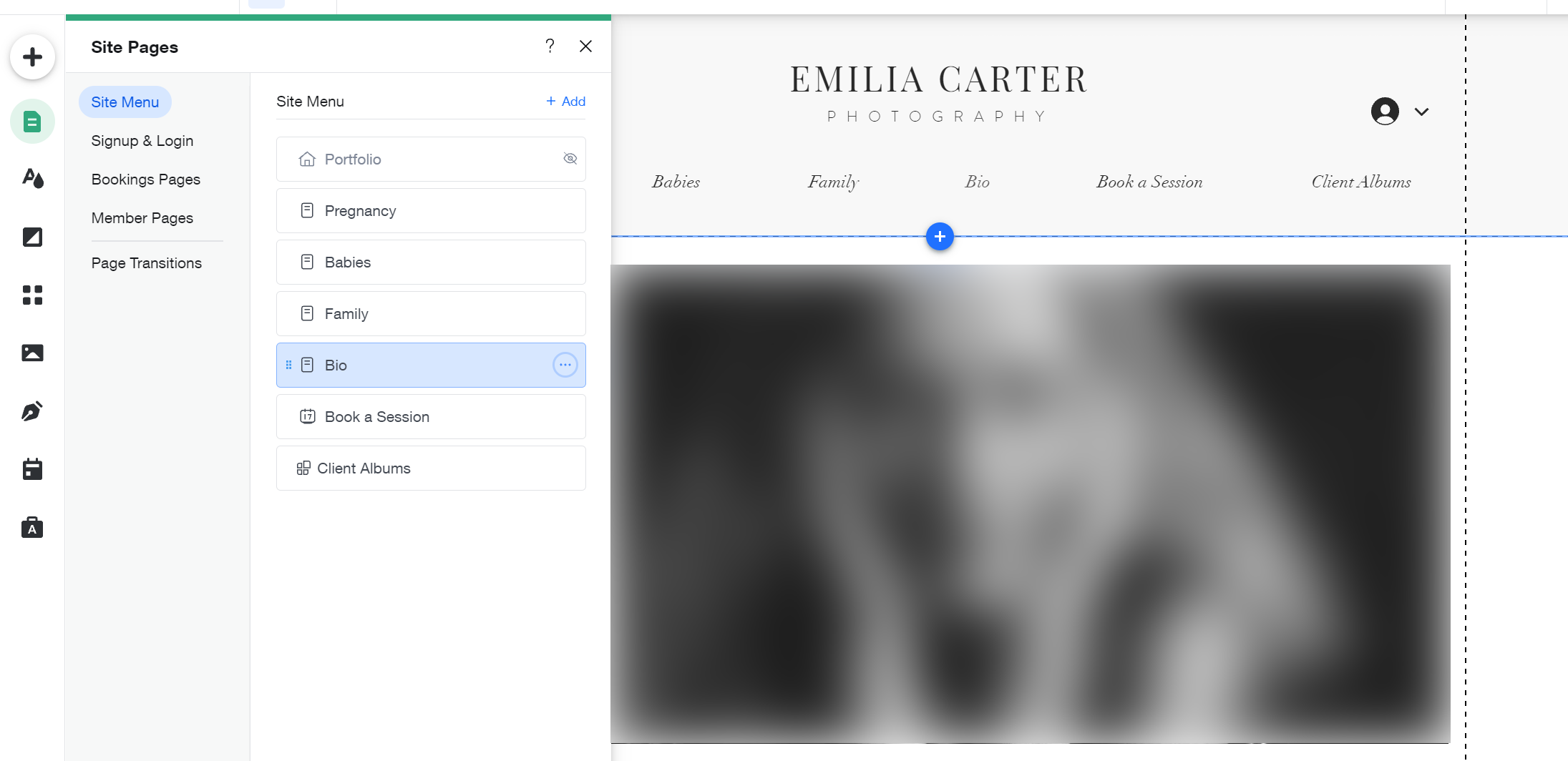
Mientras eso sucede en un segundo plano, puedes trabajar en la personalización de las páginas de este portafolio de Wix en línea. En la parte superior de la barra lateral, haga clic en una de las primeras opciones, Menú del sitio .
Verá una lista de las páginas con las que se ha equipado esta plantilla de cartera. Nos vamos a centrar en dos de ellos ahora mismo, la página Bio y la página Book a Session .
Cómo editar páginas en una plantilla Wix
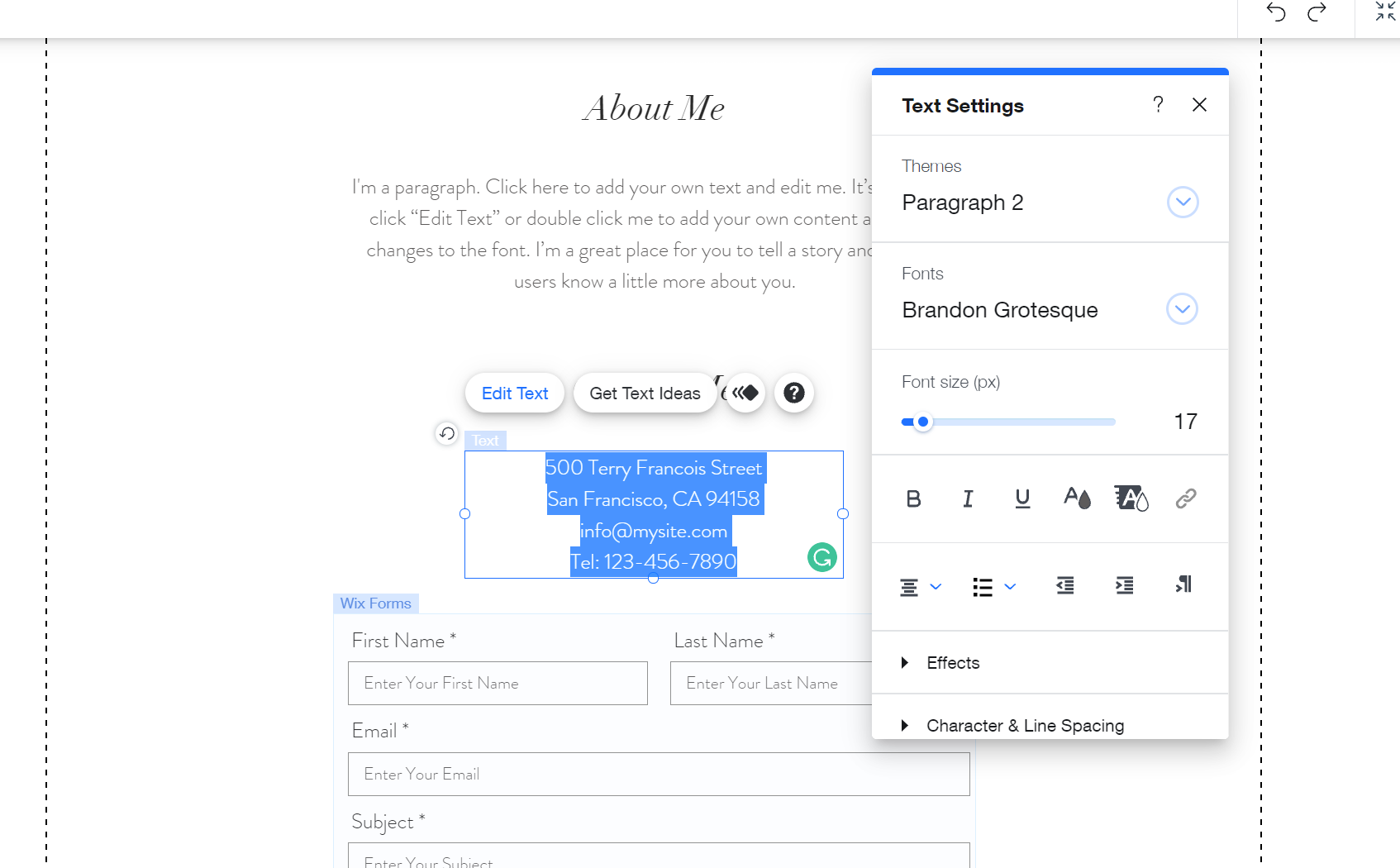
La página Acerca de mí contiene información de demostración; debe cambiarla para que coincida con su propia información de contacto. Mientras esté aquí, también debe completar su biografía y realizar los cambios necesarios en el formulario de contacto a continuación.
Para editar texto y cambiar cualquiera de los atributos de su carácter o párrafo, haga doble clic en cualquiera de los títulos o cuerpos de la página. Un solo clic selecciona el elemento y puede arrastrarlo a cualquier lugar desde allí.
También puede cambiar la foto en esta página haciendo clic en ella y eligiendo Cambiar imagen en el menú emergente, o simplemente eliminándola y reemplazándola por completo. Además, puede cambiar el fondo de la página haciendo lo mismo fuera de los límites del cuerpo de la página.
Haga clic en el espacio a cada lado y presione Cambiar fondo de página para continuar. Una vez que su página de biografía se haya personalizado a su gusto, podemos pasar a las otras páginas que incluía la plantilla.
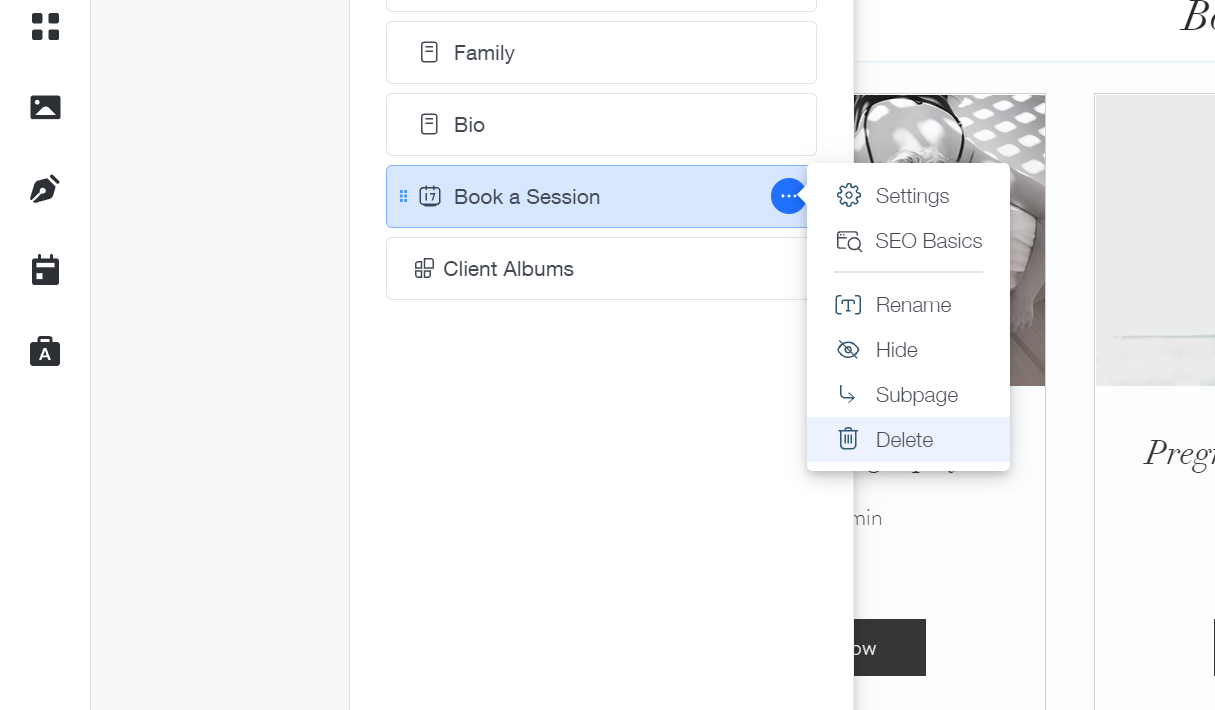
La página Reservar una sesión es una que eliminaremos. Es una gran característica para los fotógrafos locales, algo parecido a una tienda web donde los clientes compran una sesión en lugar de un artículo a la venta. Pero, este sitio Wix está destinado a ser solo una cartera en línea.
Puedes eliminar una página en Wix haciendo clic en los puntos suspensivos azules mientras se abre el menú del sitio y seleccionas Eliminar . El resto de las páginas serán galerías simples, cada una dedicada a un tipo de tema diferente.
Usando el menú desplegable Página en la esquina superior izquierda, navegaremos a cada uno que quede. Use Ctrl + A para seleccionarlos todos y elimine todo lo que ya está allí.
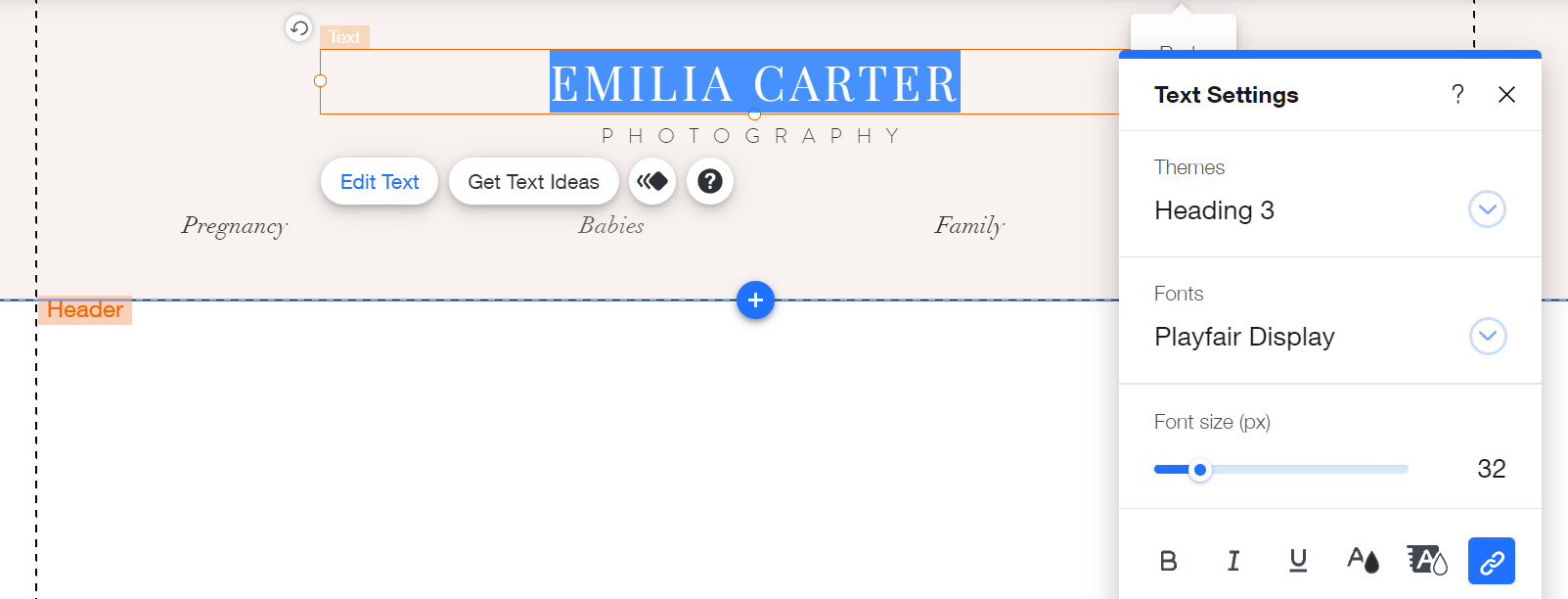
Para arreglar el encabezado del sitio, puede agregar nuevos elementos, eliminar cualquier cosa que esté allí o arrastrar cualquier cosa desde el cuerpo de la página hacia arriba por encima de la delineación discontinua; esto le permite incluir elementos como un botón de inicio de sesión, un carrito de compras o cualquier otra cosa que desee en la parte superior de cada página de su sitio web.
Para cambiar el título del sitio web en sí, haga doble clic como lo hizo con los bloques de texto en el cuerpo de la página. Sin embargo, no debería cambiar la barra de navegación de esta manera. Para hacer eso, regrese a las páginas del sitio a la izquierda.
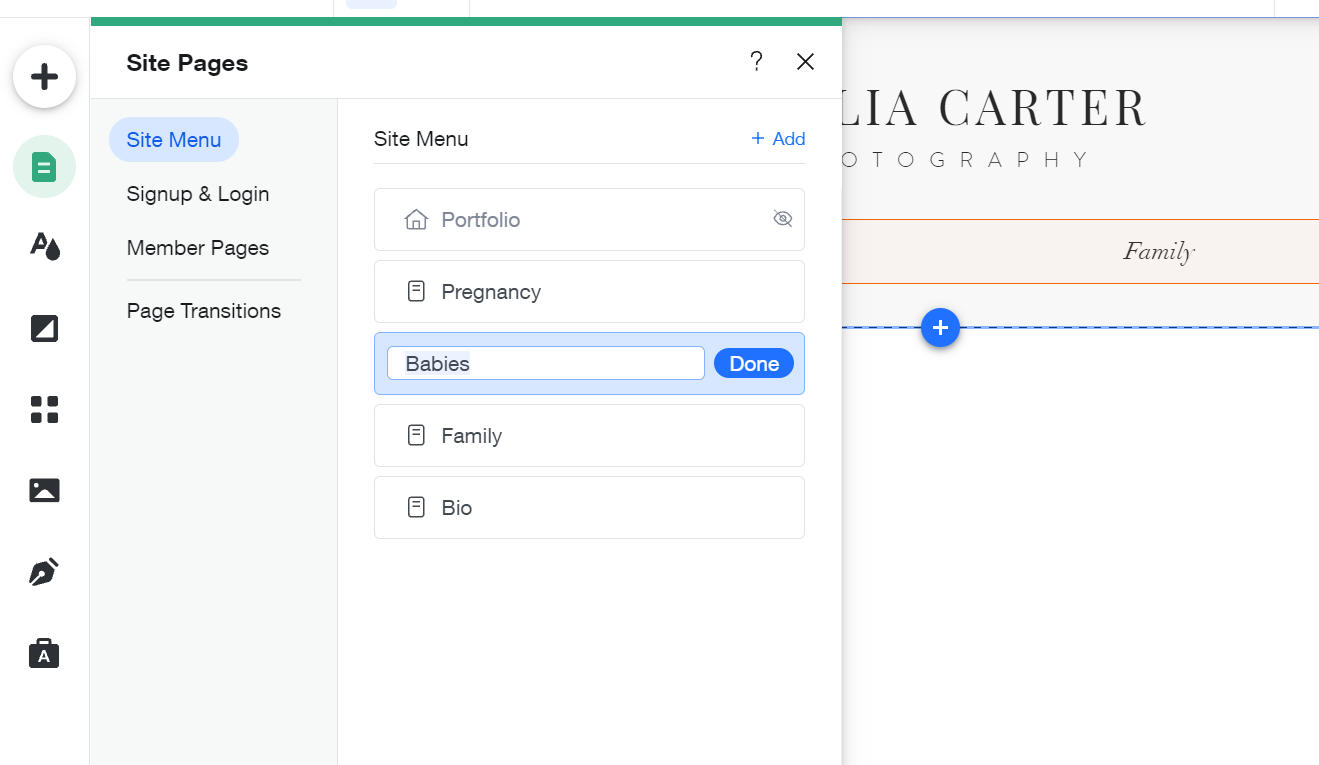
Puede cambiar el nombre de cada página en Páginas del sitio haciendo doble clic en cada título y reemplazándolo por el suyo. Esto los cambiará automáticamente en la barra de navegación del encabezado.
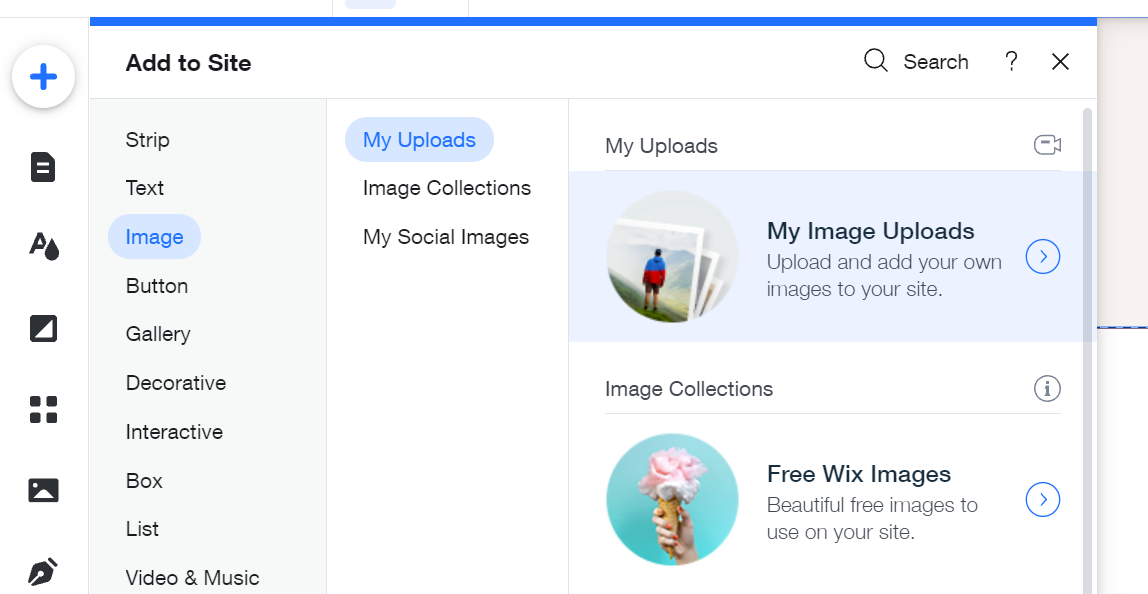
Con un lienzo limpio, ahora puede comenzar a agregar su propio trabajo a cada página de la galería. Vuelva a presionar el signo más en la parte superior de la barra lateral. Podrás acceder a tus fotos en Imagen , selecciona Mis subidas de imágenes .
Cómo agregar imágenes a un sitio Wix
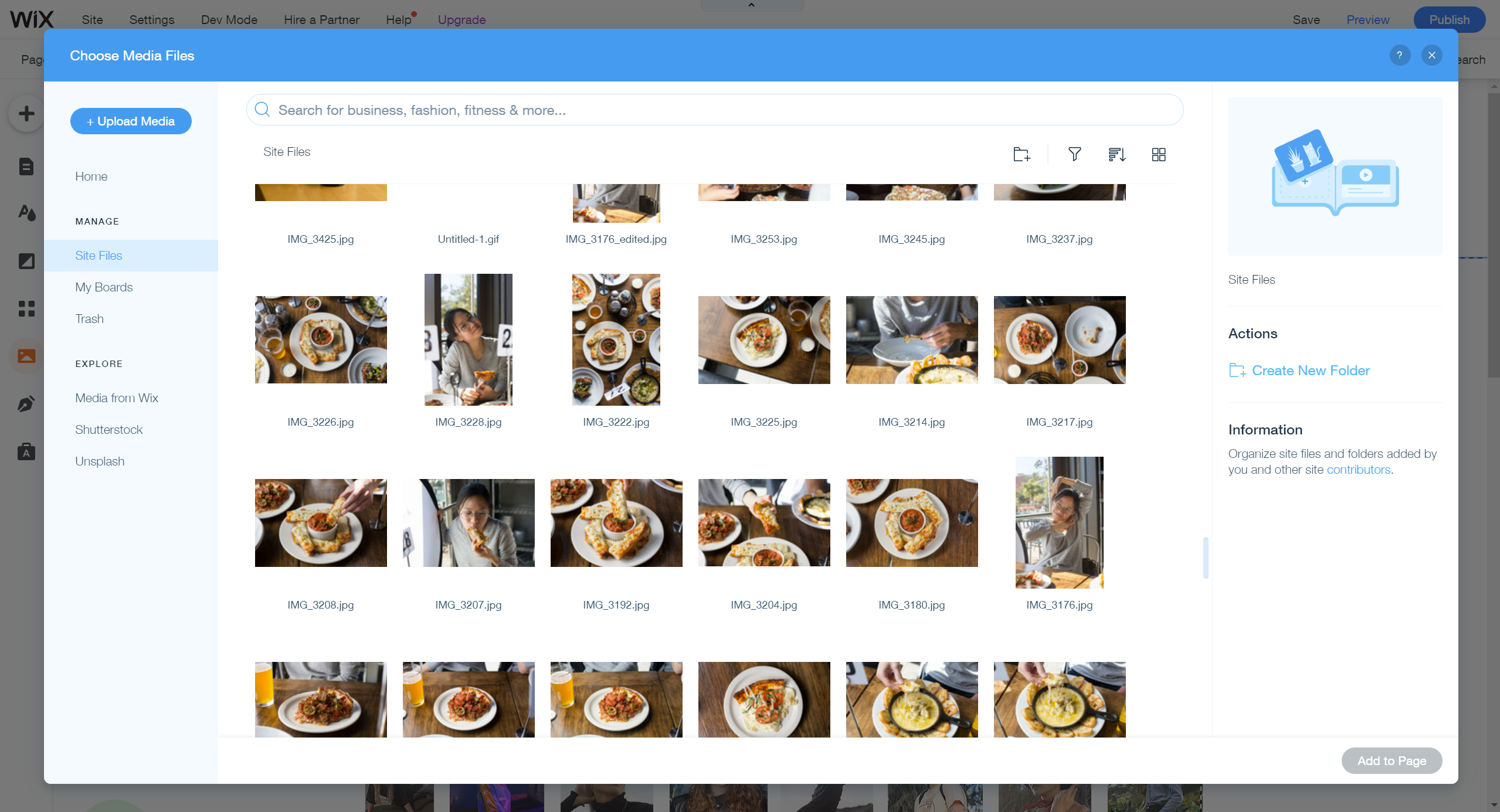
Verá todo lo que ha subido en la ventana que sigue.
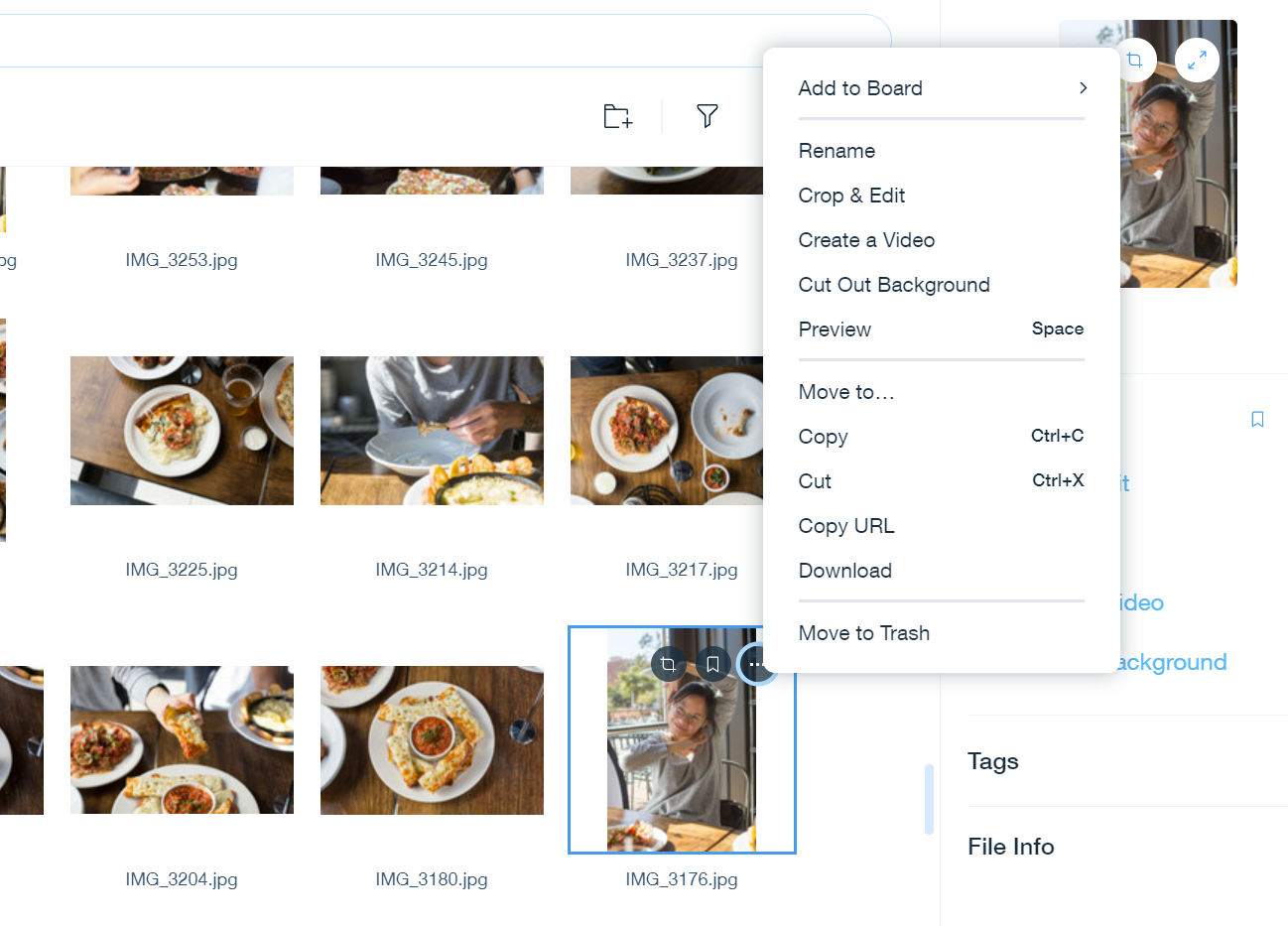
Al hacer clic en los puntos suspensivos en la esquina de cada miniatura, se muestran una gran cantidad de opciones de fotos, pero si ninguna de ellas necesita ser recortada o editada, puede omitirlas por ahora. Seleccione las imágenes que le gustaría incluir y haga clic en Agregar a la página en la parte inferior.
Cómo hacer una imagen emergente en Wix
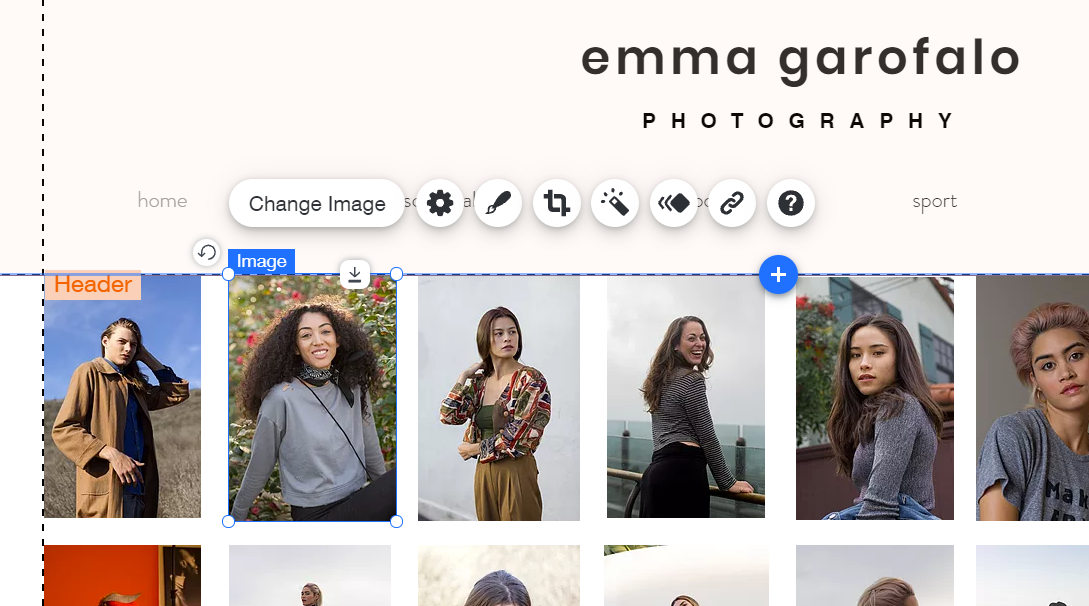
Una vez que los haya tirado todos como una tina llena de Legos, puedes organizarlos como quieras; La interfaz de usuario de arrastrar y soltar de Wix facilita el diseño de cada página. Al hacer clic en cualquier imagen, aparecen más opciones, o haga clic en el símbolo del engranaje para ver una de las características de cartera más interesantes que ofrece Wix.
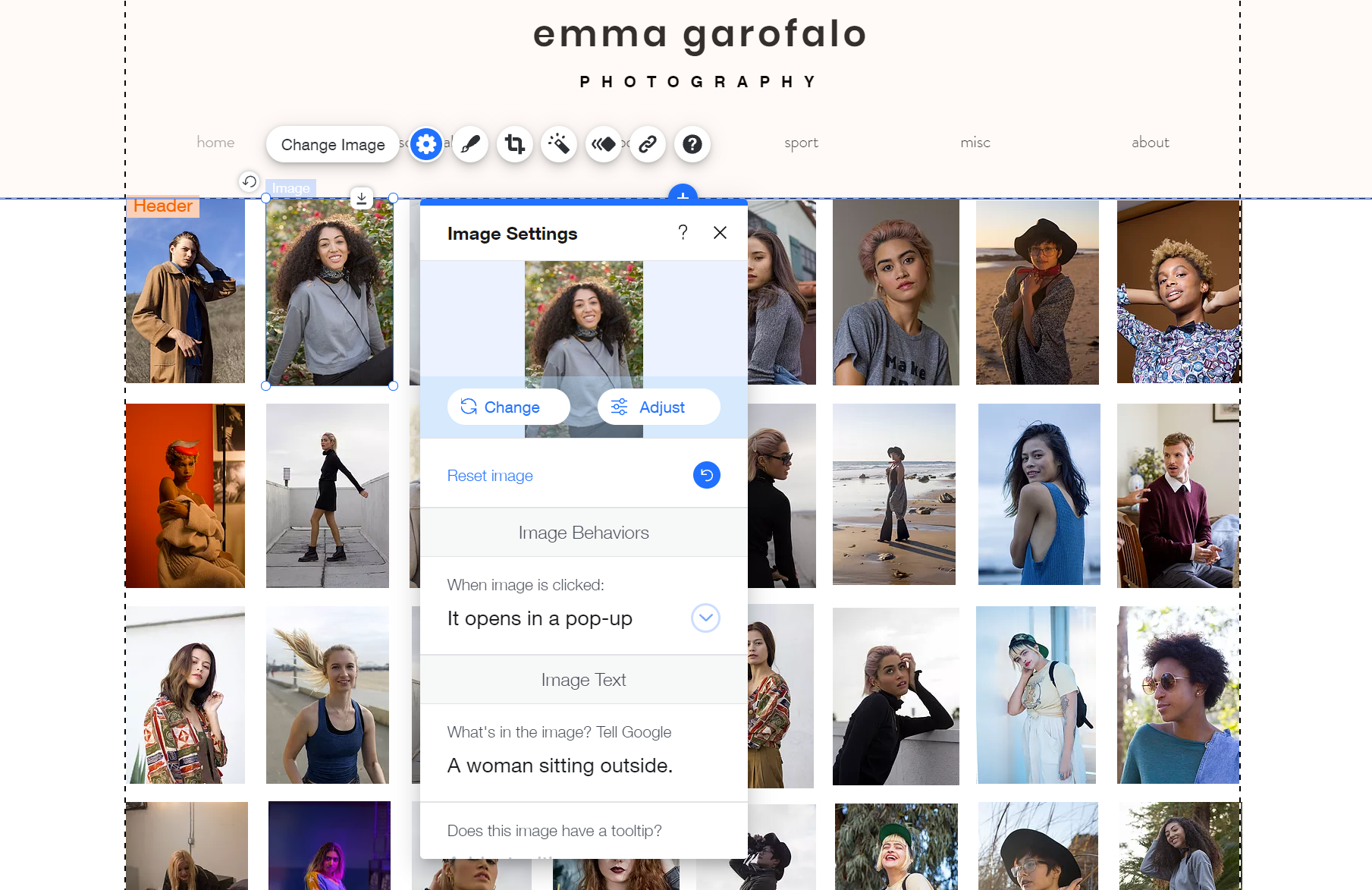
Dirijamos nuestra atención a los comportamientos de la imagen . Cambiar esta configuración le dice a Wix lo que quieres que suceda cada vez que un visitante en el sitio de tu portafolio hace clic en una de las fotos que has mostrado. Hay un par de opciones; incluso puede agregar un enlace en otro lugar a cada miniatura.
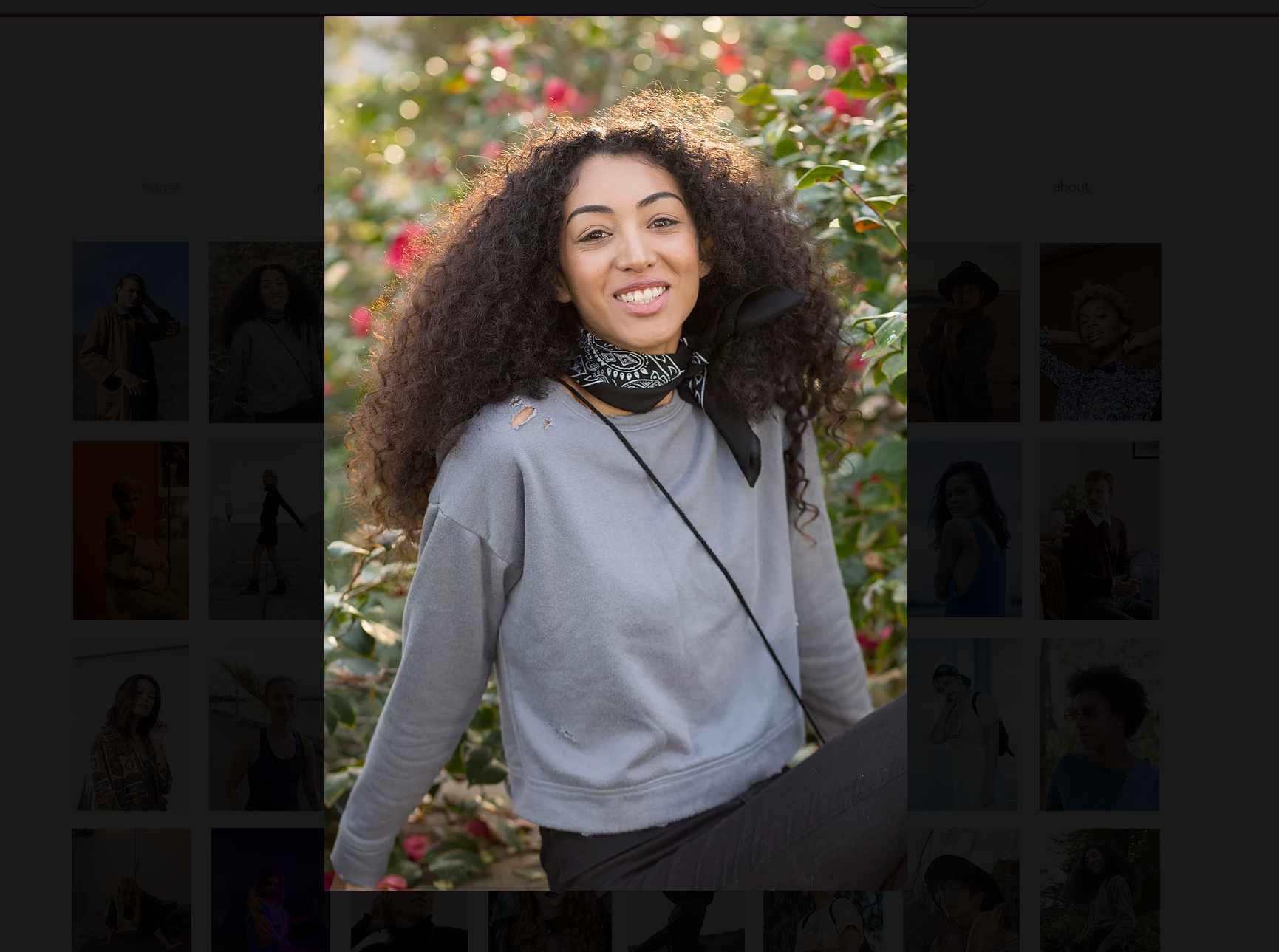
Abrir la imagen en una ventana emergente es una forma de brindarles a sus visitantes una mirada cercana y personal a su trabajo y lo que tiene para ofrecerles. Le hemos dado el tratamiento emergente a todas las fotos de este sitio web.
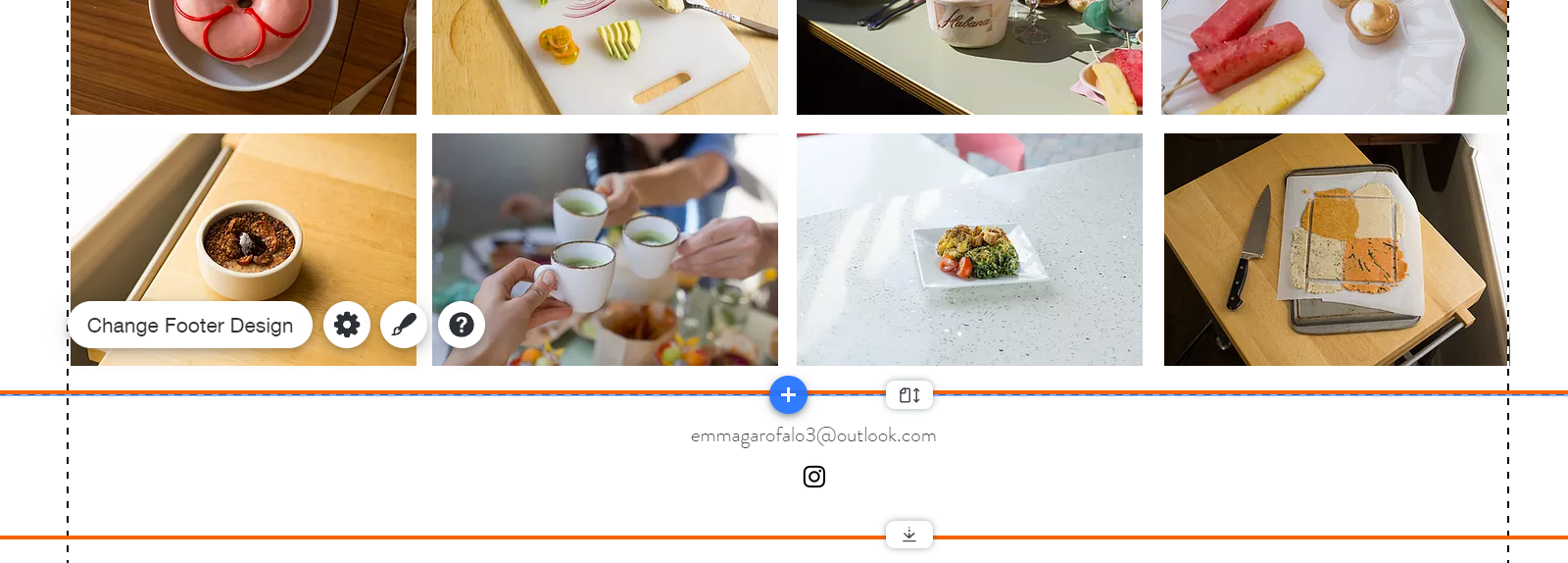
Finalmente, definitivamente deberías agregar un pie de página personalizado a tu portafolio. Al igual que con el encabezado, puede agregar, eliminar o arrastrar cualquier elemento que le gustaría tener en la parte inferior de cada página. Lo mantuvimos simple: una dirección de correo electrónico y un enlace a Instagram.
Cómo publicar un sitio Wix
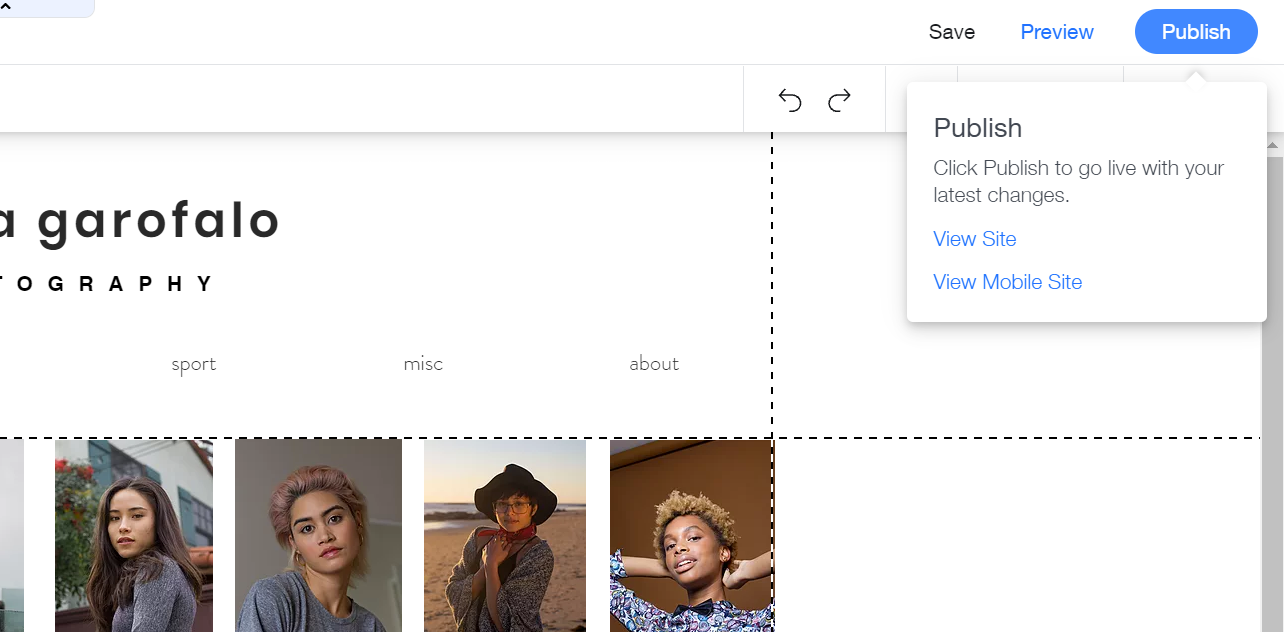
Una vez que esté satisfecho, estará listo para guardar su sitio y publicarlo para que todos lo vean. En la esquina superior derecha, presiona el botón azul Publicar . También tiene la opción de obtener una vista previa de su sitio antes de que se publique.
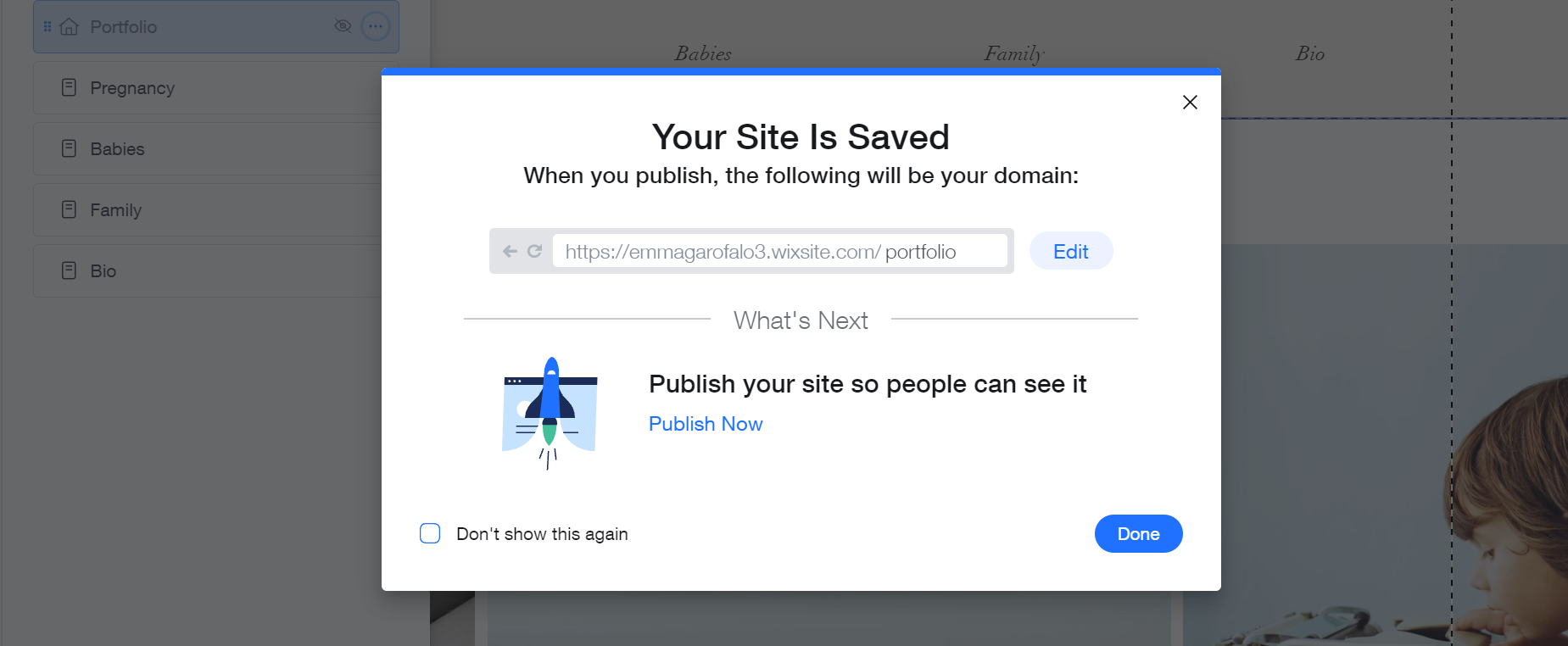
Si es la primera vez que guarda este sitio, se le pedirá que lo publique de verdad después de guardarlo. También puedes hacer clic en Editar para personalizar tu URL de Wix aquí.
Cómo construir una marca con Wix
Una vez que haya publicado su sitio oficialmente, puede usarlo como una tarjeta de presentación virtual y pasarlo a posibles clientes cercanos y lejanos. Si su trabajo es bueno, a los posibles patrocinadores probablemente no les importará la URL larga. Sin embargo, una vez que hayas empezado a rodar y estés listo para invertir, vincular tu sitio Wix con tu propio nombre de dominio personalizado toma minutos.
La mejor parte de Wix es que no hay presión para actualizar o seguir con sus herramientas y plantillas preformateadas; es realmente un creador de sitios para todos los oficios, personalidades y niveles de habilidad. Lo más probable es que su propia marca hecha por usted mismo pueda usar su propio cambio de imagen patrocinado por Wix.
